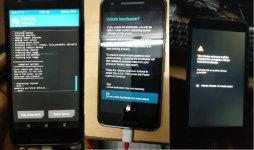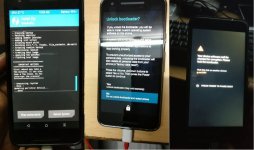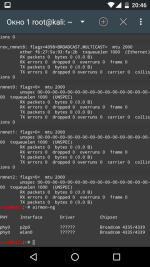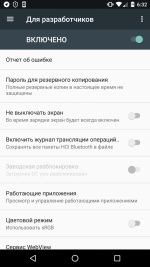Приветствую уважаемых участников форума!
Буквально на днях, я стал счастливым обладателем LG Nexus 5X H791 на Android 7.1.2 Nougat,
с целью вывести пентест на новый уровень, используя удобство форм-фактора мобильного телефона, поэтому хочу посвятить эту статью - установке Kali Nethunter 3.0 на Nexus 5X
Итак, процесс установки можно разделить на несколько основных этапов:
1. Подготовительный этап (оборудование и драйвера)
2. Разблокировка загрузчика Bootloader
3. Установка TWRP сustom recovery - набор утилит для редактирования/восстановления Android ROM
4. Получение Root привилегий
5. Установка Kali Nethunter 3.0
Приступим к созданию "хакафона":
1. Подготовительный этап
Оборудование:
1) OTG кабель USB-typeC - переходник для подключения компу
2) Стандартный кабель USB 2.0 male - male (важный момент, после покупки OTG, мне пришлось второй раз ехать за ним в магазин)
3) Комп на Windows
Необходимое ПО:
1) ADB/Fastboot (Android Debug Bridge) - является частью набора инстументов разработчика Android SDK, отдельно можно скачать по этой
Ссылка скрыта от гостей
, выбрав тип Вашей ОС, в нашем случае SDK Platform-Tools for Windows и распаковать zip архив в любую удобную папку2) Google USB Driver, так же часть Android SDK, отдельно можно скачать использую эту
Ссылка скрыта от гостей
и установить в Вашей системеВНИМАНИЕ:
Далее, в первую очередь критически необходимо сделать Backup, так как на следующем этапе все пользовательские данные на телефоне будут удалены.
В моем случае телефон только из коробки и бекапить пока нечего
2. Разблокировка загрузчика Bootloader
1) В первую очередь, чтобы избежать трудностей связанных с точностью перевода и особенностей русской локализации меню интерфейса, рекомендую временно изменить язык интерфейса телефона на английский.
2) Далее, необходимо разблокировать режим разработчика, заходим в Settings > About
phone > скролим в самый низ находим Build number, тапаем по нему 7 раз и после этого
приняв поздравления от гугла, можем гордо именовать себя андроид разработчиком))
3) Далее заходим в Settings > Developer Options > включаем режим Enable USB Debugging и режим Enable OEM Unlock
4) Выключаем наш телефон просто зажав кнопку "Power", опять включаем зажав
одновременно кнопки 'Power + Volume down" на правой торцевой части корпуса
5) Подключаем телефон к компу с помошью OTG + USB кабеля
6) Далее открываем командную строку Windows в директории папки, в которой ранее распаковали архив Platform-Tools for Windows (Окрыть нужную папку, зажать Shift + правый клик мышью > выбрать в контекстном меню открыть в командной строке)
7) В командной строке выполните команду - "adb version" (без кавычек) - в результате должна появиться версия ADB (Android Debug Bridge). Далее выполните команду "fastboot devices" (без кавычек) в результате должен появиться серийник телефона.
Если при выполнении этих команд не возникает никаких ошибок, то подготовительный этап
разблокировки Bootloader выполнен успешно!
8) Далее выполните команду "fastboot oem unlock" > телефон запросит подтверждение >
подтвердите серьезность намерений (используя кнопки громкости на правой торцевой части
корпуса для перемещения по меню и кнопку "Power" для подтверждения выбора)
9) Дождитесь завершения процесса и выполните команду "fastboot reboot" > дождитесь
перезагрузки телефона. В процессе перезагрузки Nexus некоторое время будет показывать
предупреждение об открытом загрузчике Bootloader (см. скриншот), не стоит волноваться, ведь мы именно этого и хотели!
3. Установка TWRP сustom recovery
1) Необходимо скачать последнюю актуальную версию TWRP Recovery по
Ссылка скрыта от гостей
2) Скопировать скачанную утилиту TWRP Recovery в папку Windows, в которую мы ранее распаковали Platform-Tools for Windows (см. пункт 2.6)
3) Выключаем телефон и опять включаем в режиме загрузчика Bootloader (см. пункт 2.4)
4) Далее открываем командную строку Windows в директории папки, в которой у нас Platform-Tools и TWRP (см. пункт 2.6) и выполняем команду "fastboot flash recovery filename.img" (где filename.img - это имя файла TWRP, например twrp-3.1.1-0-bullhead.img )
5) Далее перезагрузите Bootloader используя кнопки громкости и питания (см пункт 2.8)
4. Получение Root привилегий
1) Находясь в меню Bootloader, загрузитесь используя утилиту TWRP recovery
ВНИМАНИЕ:ВАЖНО во время следующих манипуляций не перезагружайте ваш телефон!!!
2) Скачайте утилиту SuperSu в архиве по ссылке
Ссылка скрыта от гостей
и сохраните в памяти телефона (использую проводник Windows, но не распаковывая архив)3) В меню TWRP на телефоне, используя пункт "install zip" выберите SuperSu.zip и установите утилиту
4) После успешной установки, TWRP предложит очистить буфер cache/dalvik, соглашаемся и перезагружаем наш телефон.
Теперь, все готово для финального этапа, непосредственной установки Kali Nethunter 3.0 на наш Nexus 5X
5. Установка Kali Nethunter 3.0
1) Скачиваем архив образа Kali Nethunter.zip для версии прошивки Nougat 7 по
Ссылка скрыта от гостей
2) Сохраните Kali Nethunter.zip в памяти телефона (используя проводник Windows, но
не распаковывая архив)
3) Перезагружаемся в меню Bootloader (см пункт 2.8) и используем утилиту TWRP Recovery
для установки Kali Nethunter 3.0 для этого выбираем пункт Install > Kali Nethunter
ROM.
После завершения процесса установки, очищаем буфер cache/dalvik и перезагружаемся
Первая загрузка может занять чуть больше времени, чем обычно, терпеливо ждем, наслаждаясь анимацией!
После полной загрузки, Nexus в области уведомлений сообщит, что все скрипты и приложения
загружены успешно и наш хакафон готов к использованию!
ВНИМАНИЕ:
Важный момент при первом запуске откройте Nethunter-terminal app и выберете опцию KALI
для загрузки терминала, если возникают ошибки, то необходимо удалить приложение
Nethunter-terminal и заново установить Term-nh.apk из репозитория offensive-security
по ссылке
Благодарю за внимание!
PS: Стоит ли продолжать тему мобильного пентеста, например обзорами и инструментов (хотя отличие от оригинальных в большинстве случаев разница всего лишь в интерфейсе), входящих в этот дистрибутив и примерами возможных векторов атак с использованием Nethunter 3.0?
Вложения
Последнее редактирование модератором: